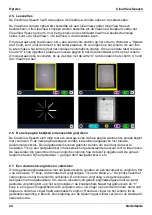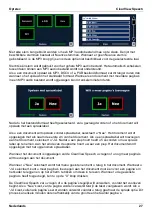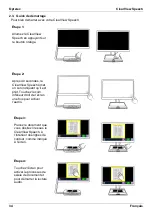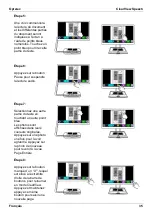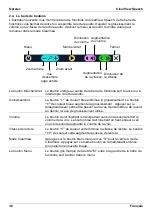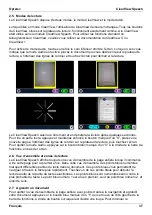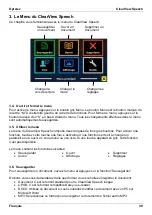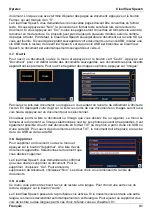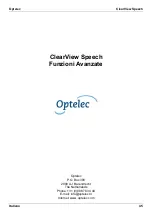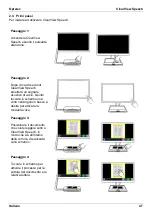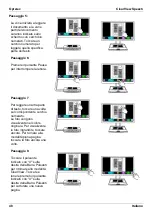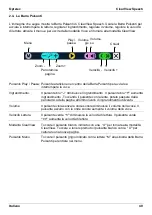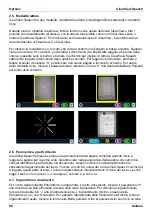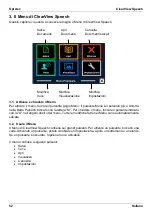Optelec
ClearView Speech
38
Français
grossissement, appuyez sur le bouton bleu marqué d’un “
–
”
,
à gauche du bouton illustré d’une
loupe. Le grossissement est à son minimum lorsque le document est affiché en vue d’ensemble
avec les points de navigation. Pour passer rapidement du mode vue d’ensemble au dernier
grossissement utilisé, et vice-versa, appuyez sur le bouton illustré d’une loupe. Vous pouvez
également appuyer votre doigt sur la zone de texte que vous souhaitez agrandir et le maintenir
appuyé jusqu’au grossissement souhaité.
2.8. Lire un document
Pour débuter la lecture, appuyez sur le bouton Marche au milieu de la barre de fonctions. Pour
suspendre la lecture, appuyez de nouveau sur ce même bouton. Le ClearView Speech marquera
la position de la lecture en la mettant en surbrillance. Pour débuter la lecture d’une autre partie du
texte, touchez au point bleu correspondant dans la vue d’ensemble, ou agrandissez le texte et
touchez au mot à partir duquel le ClearView Speech doit continuer la lecture.
2.9. Parcourir un document
Pour faire défiler votre document agrandi vers le haut ou vers le bas, vers la gauche ou vers la
droite, il suffit de poser votre doigt sur l’écran et de le glisser dans la direction désirée.
2.10. Couleur du texte
Afin d’accroître le contraste d’un texte, il vous est possible de changer les couleurs de l’avant-plan
et de l’arrière-plan. Ceci n’aura pas d’influence sur l’affichage des photos car celles-ci sont
toujours affichées dans leurs couleurs originales. Si un contraste accru n’est pas nécessaire, le
texte peut être affiché dans ses couleurs originales. Veuillez vous référer au chapitre suivant pour
configurer les couleurs de contraste élevé.
Summary of Contents for ClearView Speech
Page 2: ......
Page 87: ......
Page 88: ...RFD 05944 Rev A Version 1 0 June 2021 Optelec The Netherlands All rights reserved...